O modo de foco é uma das melhores adições do iOS 15 no iPhone. A Apple substituiu o modo Não perturbe no iPhone pelo Focus. Em um movimento clássico da Apple, o modo Focus funciona em todos os sistemas operacionais da Apple, incluindo iOS, iPadOS e macOS. Isso não é tudo. Os usuários podem até automatizar o modo Focus com base no horário, local e tipo de aplicativo que você abre no iPhone. Leia para saber como ativar o modo Focus no iPhone automaticamente.
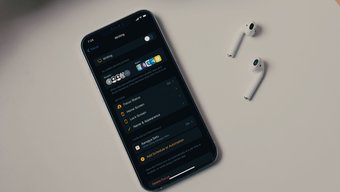
A Apple não substituiu o Não perturbe pelo Focus modo e chamá-lo um dia. A função foi cuidadosamente projetada para criar perfis de Focus personalizados e automatizá-los com base em certas situações.
1. Use a automação de foco com base no tempo
A primeira opção é a automação com base no tempo no modo Foco. Isso é mais útil para aqueles que habilitam/desabilitam o modo Focus em um horário específico.
Digamos que você queira habilitar o modo Focus em um horário definido pela manhã e desligá-lo em um horário específico à noite. Siga as etapas abaixo para criar a configuração.
Etapa 1: Abra o aplicativo Configurações no iPhone.
Etapa 2: Vá para o menu Focus.
Etapa 3: selecione o perfil Focus que você deseja automatizar.
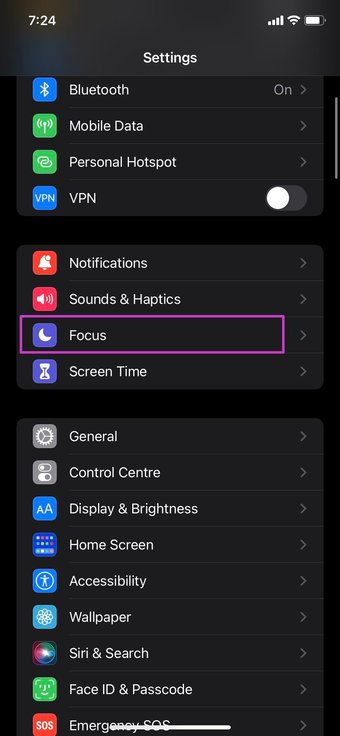
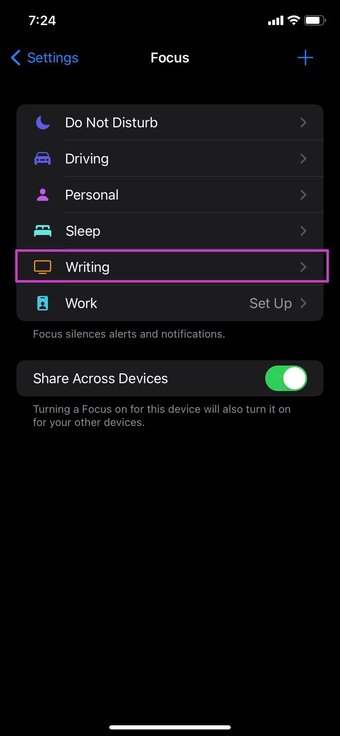
Etapa 4: toque em Adicionar programação ou automação.
Etapa 5: selecione Tempo no menu a seguir.
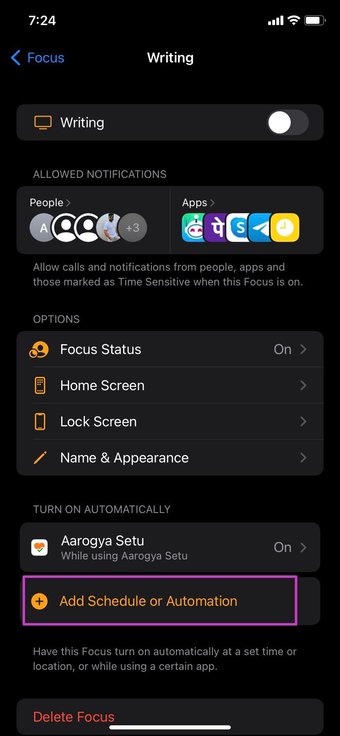
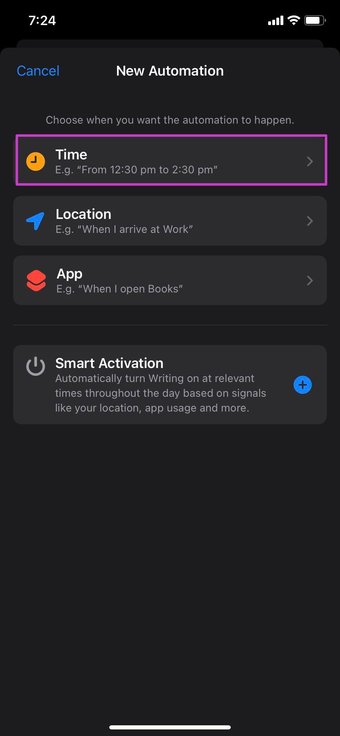
Etapa 6: ative o cronograma e selecione o intervalo de tempo para o modo Foco. Enquanto isso, selecione os dias da semana também.
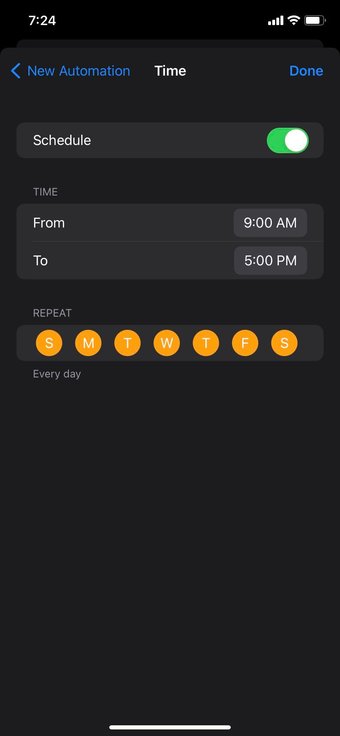
Para este guia, definimos a automação baseada no tempo para o perfil de escrita das 9h às 6h, de segunda a sábado. Portanto, o perfil Focus será ativado automaticamente às 9 da manhã e terminará às 6 da tarde.
2. Habilite o modo de foco com base no local
A Apple ajuda você se deseja habilitar ou desabilitar o modo de foco com base no local. Por exemplo, você pode habilitar o perfil Work Focus ao chegar ao local de trabalho e desabilitá-lo automaticamente ao sair do local. Veja como configurá-lo.
Etapa 1: Abra as configurações do iPhone e vá para o menu Foco.
Etapa 2: Selecione seu perfil Work Focus e toque em Adicionar programação ou automação.
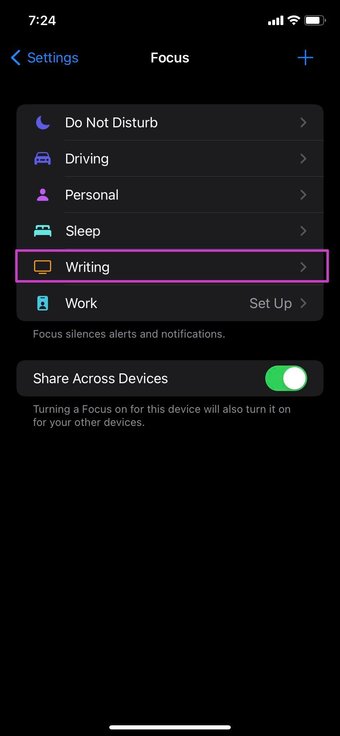
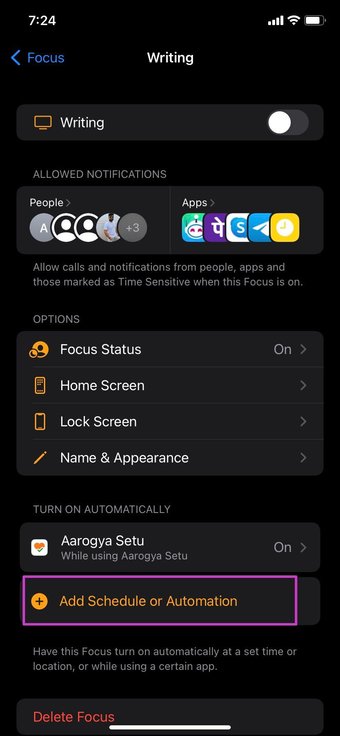
Etapa 3: selecione o local.
Etapa 4: pesquise ou insira o endereço na barra de pesquisa em a parte superior.
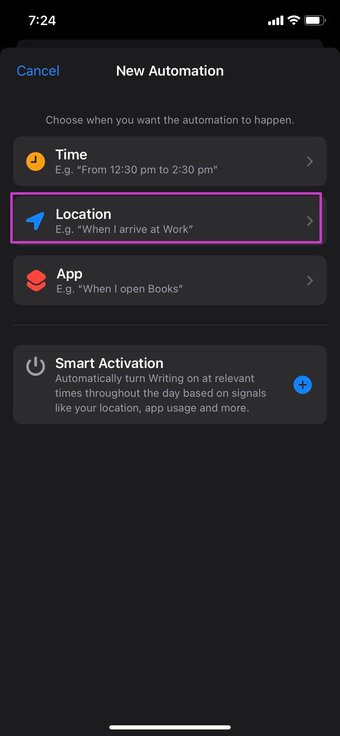
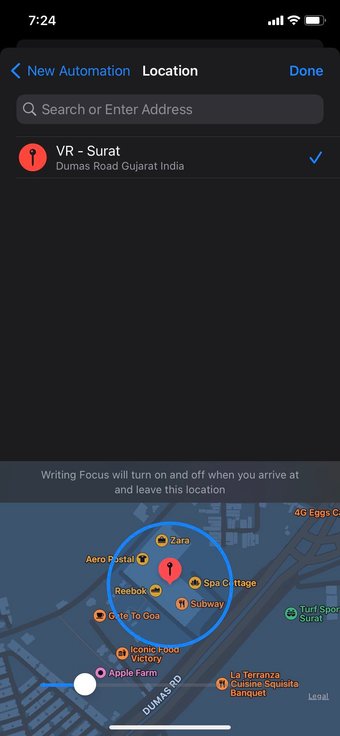
Etapa 5: você pode definir o raio de localização usando o controle deslizante abaixo. Verifique a visualização ao vivo da área no pequeno mapa na parte inferior.
Etapa 6: clique em Concluído na parte superior e você está pronto para prosseguir.
Outro caso de uso pode ser durante as horas de ginástica ou corrida no jardim. Defina esses perfis de foco baseados em localização para sua academia ou rota de corrida e aproveite algumas horas de silêncio.
Também em Guiding Tech.has-webp.camp-list-1278 {background-image: linear-gradient (para esquerda, rgba (42,0,113, 0,3), rgba (42,0,113, 0,8) 50%), url (‘https://c32-cdn.guidingtech.com/optim/assets/Organised/Cover-Images/1277/how-to-category-guiding-tech-1_1584714de1996cb973b8f66854d0c54f.webp? 1593032349’); background-size: cover; background-position: center center}.has-no-js.camp-list-1278,.has-no-webp.camp-list-1278 {background-image: linear-gradient (to left, rgba (42,0,113,.3), rgba (42,0,113, 0,8) 50%), url (‘https://c32-cdn.guidingtech.com/optim/assets/Organised/Cover-Images/1277/how-to-category-guiding-tech-1_1584714de1996cb973b8f66854d0c54f.jpg?1526653628’);background-size:cover;background-position:center center } # How-to/Guides
Clique aqui para ver nossa página de artigos How-to/Guides
3. Habilite o modo de foco com base no aplicativo
Deseja habilitar o modo de foco com base no aplicativo que você abre no iPhone? Você também pode fazer isso. Siga as etapas abaixo.
Etapa 1: vá para as configurações do iPhone e abra o modo Foco.
Etapa 2: selecione um perfil Focus que você deseja automatizar.
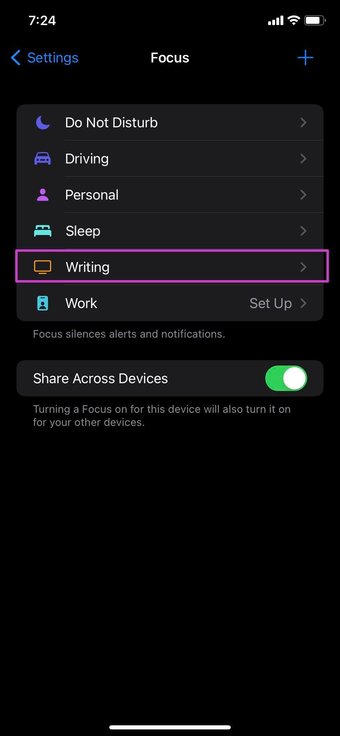
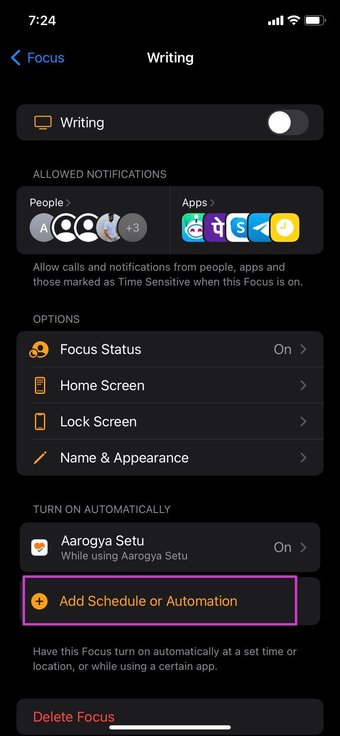
Etapa 3: toque em Automação no menu Ativar automaticamente.
Etapa 4: toque em Aplicativo e selecione o aplicativo de o menu da lista de aplicativos instalados.


Deseja ativar o modo Driving Focus ao abrir o Amazon Music ou o Spotify? Defina a automação do Driving com seu aplicativo de música preferido.
Compartilhe o modo de foco entre os dispositivos
Você vive completamente no ecossistema da Apple com vários hardwares da Apple, como iPhone, iPad, e Mac? A Apple permite que você ative o modo Focus em um dispositivo e ele é ativado em todos os dispositivos Apple que executam a mesma conta Apple por meio do iCloud.
Você não vai querer estar em uma situação em que ative o Work Focus no iPhone apenas para se distrair com uma mensagem do WhatsApp ou Telegram no Mac. Você não precisa ativar o modo Focus no Mac separadamente. Com um pequeno truque abaixo, os usuários podem facilmente ativar o modo Focus do iPhone para Mac ou iPad e vice-versa.
Etapa 1: abra o aplicativo Ajustes no iPhone.
Etapa 2: vá para o menu Foco.
Etapa 3: ative a alternância Compartilhar entre dispositivos.
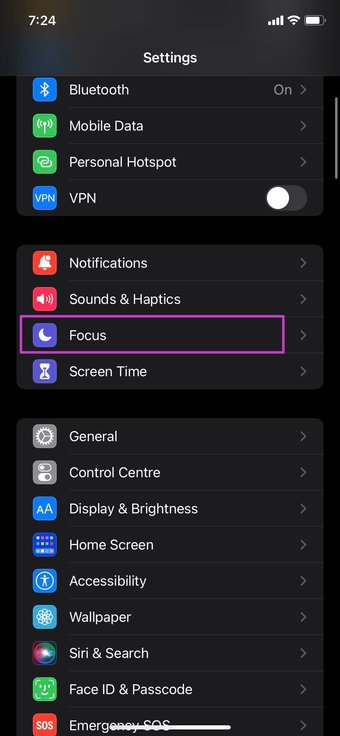
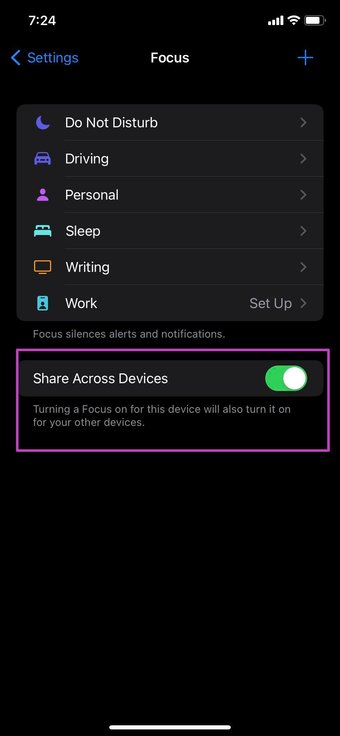
Ativar automaticamente um Focus para este dispositivo também o ativará para seus outros dispositivos.
Modo Master Focus no iPhone
Quando você configura a automação no Focus no iPhone, precisa dar uma segunda olhada no menu de notificações e chamadas permitidas. Afinal, você não vai querer perder uma notificação de aplicativo vital ou chamada de um membro da família. Como você está planejando automatizar o Focus no iPhone? Compartilhe seus cenários de caso de uso na seção de comentários abaixo.
Última atualização em 7 de outubro de 2021
O artigo acima pode conter links afiliados que ajudam a oferecer suporte à Tecnologia de Orientação. No entanto, isso não afeta nossa integridade editorial. O conteúdo permanece imparcial e autêntico.
